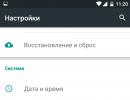192.168 1.1 eltex įvestis. Maršrutizatoriaus nustatymas – kaip sužinoti žiniatinklio sąsajos slaptažodį
Sveiki! Pastebėjau, kad daugelis žmonių turi problemų nustatydami maršrutizatorius dar prieš pradedant sąrankos procesą :). Ir čia nėra nieko keisto, tačiau pati populiariausia problema yra tada, kai jis neveikia, kitaip tariant, nėra prieigos prie nustatymų.
Bandant pasiekti adresą 192.168.1.1 (galbūt kitas adresas, pavyzdžiui, 192.168.0.1) pasirodo klaida „Nepavyko prisijungti prie nuotolinio serverio“ arba kažkas panašaus.
Dabar pažvelkime į pagrindines priežastis, dėl kurių dažniausiai kyla ši problema, ir pabandykime ją išspręsti.
Adresas 192.168.1.1 (192.168.0.1) negali būti atidarytas, ką turėčiau daryti?
Greičiausiai kažkas prijungtas neteisingai arba neteisingi kompiuterio nustatymai.
Patikrinkite ryšį tarp maršrutizatoriaus ir kompiuterio
Kai rašau tokius straipsnius, visada sakau, kad sąrankos metu maršrutizatorius turi būti prijungtas prie kompiuterio (nešiojamas kompiuteris, netbook) per tinklo kabelį. Paprastai kabelis pridedamas prie maršrutizatoriaus. Kai viskas sukonfigūruota, galite atjungti kabelį, viskas veiks be jo.
Įjunkite maršrutizatorių į maitinimo lizdą ir tinklo kabeliu prijunkite prie kompiuterio. Paprastai tinklo kabelis maršrutizatoriuje yra prijungtas prie geltonos jungties. Kaip šitas:

Turėtų užsidegti vienas iš maršrutizatoriaus LAN indikatorių.

Kompiuteris taip pat turi aptikti, kad prie jo prijungėte maršrutizatorių. Būsena turėtų būti maždaug tokia:

Neišsigąskite, kad būsena yra „Be interneto prieigos“. Tiesiog dar nieko nesukonfigūravote, viskas dar bus :).
Jei viskas prijungta teisingai, pabandykite eiti adresu 192.168.1.1. Neužeiti? Tai yra problema, eikime toliau.
Galbūt nešiojamasis kompiuteris jau prisijungė prie maršrutizatoriaus per „Wi-Fi“. Patikrinkite ir atsijunkite nuo belaidžio tinklo. Ryšys turi būti atliekamas tik kabeliu.
Tikrinama IP adresas. Galbūt jūsų nėra 192.168.1.1
Nežinau, kaip tiksliai yra kitų gamintojų maršrutizatoriuose, bet TP-Link maršrutizatoriaus apačioje galite pamatyti adresą, kuriuo norite pasiekti nustatymus, ir slaptažodį / prisijungimo vardą, kuris pagal numatytuosius nustatymus naudojamas norint pasiekti valdymo skydelį.
Pažvelkite į savo maršrutizatorių, galbūt ten pamatysite ką nors įdomaus ir problema bus išspręsta.
TP-Link tai atrodo taip:

Kaip matote maršrutizatoriuje TP-Link TL-MR3220 IP adresas 192.168.0.1 . Ir kad ir kaip bandytumėte, negalite patekti į nustatymus adresu 192.168.1.1.
Taip pat patikrinkite, ar teisingai įvedėte šį IP adresą į naršyklės adreso juostą. Jį reikia įvesti adreso juostoje, o ne paieškos juostoje :). Atsiprašau už tokius vaikiškus patarimus.
Galiausiai išbandykite kitą naršyklę.
Pagrindinė priežastis: nenustatyta automatiškai gauti IP ir DNS
Tai tikriausiai yra pagrindinė priežastis, kodėl negalite patekti į maršrutizatoriaus nustatymus. Turėjau parašyti pirma, bet gerai.
Tai reiškia, kad turite patikrinti, ar jis įdiegtas jūsų kompiuteryje automatiškai gauti IP ir DNS. Galbūt ten užregistravote statinius adresus iš seno ryšio.
Dešiniuoju pelės mygtuku spustelėkite ryšio būseną pranešimų skydelyje ir pasirinkite "Tinklo ir dalinimosi centras."

Eikite į skyrių kairėje „Keisti adapterio nustatymus“ ir dešiniuoju pelės mygtuku spustelėkite "LAN ryšys". Pasirinkite Savybės.

Paryškinti „4 interneto protokolo versija (TCP/IPv4)“ ir paspauskite Savybės. Tada patikrinkite, ar nustatytas automatiškai gauti IP ir DNS adresus (jei ne, įdiekite). Spustelėkite Gerai Ir Gerai.
Dažnai užduodamas vartotojo klausimas: Kodėl negaliu pereiti į „Wi-Fi“ maršrutizatoriaus nustatymus 192.168.1.1 arba 192.168.0.1? Iš tiesų, gana dažnai vartotojas negali įvesti maršrutizatoriaus nustatymų, nes rodoma klaida:
Http://192.168.1.1 Tinklalapis nepasiekiamas
Adresas nustatymams įvesti
Tiesą sakant, jūsų maršrutizatoriaus žiniatinklio sąsajos adresas nebūtinai turi būti arba . Tai tik dažniausiai pasitaikantys IP adreso variantai ir tik tuo atveju, jei niekas jo nepakeitė. Šiame straipsnyje kalbėsime apie įvairias prisijungimo prie nustatymų problemos priežastis ir būdus, kaip ją išspręsti.
Kas yra maršrutizatorius?
Pirmiausia išsiaiškinkime, kas yra maršrutizatorius. Jei kas nors dar nežino, maršrutizatorius (taip pat žinomas kaip maršrutizatorius) yra įrenginys, naudojamas kelių įrenginių prijungimui prie interneto vienu metu. Jei tiekėjo laidą prijungsite tiesiai prie kompiuterio (be maršrutizatoriaus), internetas veiks tik šiame kompiuteryje ir turėsite jį sukonfigūruoti, kad visi kiti įrenginiai būtų prijungti prie tinklo. Ir jei kambaryje yra maršrutizatorius, teikėjo kabelis yra prijungtas prie jo WAN prievado, o visi kiti kliento įrenginiai jau yra prijungti prie maršrutizatoriaus - kai kurie naudoja Ethernet kabelius, kiti - per "Wi-Fi". Paprasčiau tariant, maršrutizatorius yra tam tikras „interneto ryšio skirstytuvas“, kaip ir prailginimo filtras elektros energijos atveju.
Norėdami įvesti maršrutizatoriaus nustatymus, naudokite bet kurią naršyklę - "Chrome", "Opera", "Firefox". Norėdami įvesti nustatymus, naršyklės adreso juostoje turite įvesti specialų IP adresą. Dažniausiai šie adresai yra 192.168.1.1 ir 192.168.0.1, tačiau gali būti ir kitų.
Deja, žmonėms dažnai kyla problemų prisijungiant prie maršrutizatoriaus nustatymų šiais adresais. Ir jei negalite patekti į žiniatinklio nustatymų skydelį, negalėsite pasiekti žiniatinklio. Problemos priežasčių yra daug. O šiame straipsnyje surinkome visas mums žinomas priežastis ir jų sprendimus.
Šiandien atsakysime į šiuos klausimus:
- Kaip sukonfigūruoti tinklo plokštę, kad ji prisijungtų prie žiniatinklio sąsajos 192.168.1.1 (192.168.0.1)?
- Kodėl negaliu pasiekti maršrutizatoriaus, modemo ar prieigos taško nustatymų?
- Kokiais atvejais, bandant atidaryti 192.168.1.1 maršrutizatoriaus nustatymų puslapį, pasirodo klaida „puslapis nepasiekiamas“?
- Kodėl, kai bandau įvesti maršrutizatoriaus (modemo, prieigos taško) nustatymus, jis nukreipia mane į „Google“ ar „Yandex“ paiešką?
Koks yra numatytasis maršrutizatoriaus nustatymų IP adresas?
Maršrutizatoriaus nustatymų gamyklinį adresą galite rasti:
- instrukcijose
Instrukcijos visada pateikiamos kartu su įrenginiu arba popierine forma, arba PDF dokumente diske, o labai dažnai ir viena, ir kita. Be to, sąrankos instrukcijas visada galima atsisiųsti iš oficialios maršrutizatoriaus (prieigos taško, modemo) gamintojo svetainės.
- ant lipduko
Paprastai jis yra korpuso apačioje arba jo gale. Štai D-Link DIR-300 maršrutizatoriaus pavyzdys:
 Štai kaip atrodo TP-Link TL-WR841ND lipdukas:
Štai kaip atrodo TP-Link TL-WR841ND lipdukas: 
Kokį IP turiu užsiregistruoti savo kompiuteryje, kad galėčiau pasiekti http://192.168.1.1
Norėdami iš pradžių sukonfigūruoti maršrutizatorių, turite prijungti bet kurį iš jo LAN prievadų prie kompiuterio tinklo plokštės:

Ir norint patekti į nustatymų sąsają, tinklo adapterio IP adresas turi būti tame pačiame potinklyje kaip ir maršrutizatoriaus adresas. Daugumoje maršrutizatorių pagal numatytuosius nustatymus įjungtas DHCP serveris. Tai reiškia, kad kompiuterio tinklo adapterio nustatymuose tereikia nurodyti gavimo IP adresą automatiškai.
Norėdami tai padaryti, dešiniuoju pelės mygtuku spustelėkite tinklo piktogramą šalia laikrodžio ir pasirinkite Tinklo ir dalinimosi centras:

- Spustelėkite nuorodą su savo tinklo ryšio pavadinimu.
- Pasirinkite Savybės.
- Paryškinti Interneto protokolo 4 versija.
- Spustelėkite mygtuką Savybės.
- Nustatykite abu jungiklius Automatiškai.
- Spustelėkite Gerai:

Tačiau nustatydami prieigos taškus, kartotuvus (kartotuvus) ar kitą tinklo įrangą, savo kompiuteriui turite rankiniu būdu priskirti IP adresą, kuris sistemos administratoriaus žargonu vadinamas „pirmiausia IP adreso nustatymu“. Eikite į nustatymus ir rankiniu būdu priskirkite tinklo plokštės adresą. Pavyzdžiui, jei numatytasis maršruto parinktuvo IP yra 192.168.1.1, tinklo adapteriui priskirkite bet kurį adresą iš 192.168.1 diapazono. 2-254 su potinklio kauke 255.255.255.0 :

Atitinkamai, norėdami pasiekti http://192.168.0.1, turite įvesti (pavyzdžiui) 192.168.0.24
Prisijunkite prie maršrutizatoriaus nustatymų

Kodėl neatsidaro adresas 192.168.1.1 (192.168.0.1) ir pasirodo klaida?
Taigi, pirmiausia išanalizuosime situaciją, kai vietoj maršrutizatoriaus nustatymų puslapio pasirodo klaida, pvz Tinklalapis nepasiekiamas:

1. Įvedate neteisingą IP adresą.
Jūsų maršruto parinktuvas turi kitą numatytąjį adresą (pavyzdžiui, 192.168.0.1, o ne 192.168.1.1) arba nustatymuose adresas buvo pakeistas į ką nors kitą (pvz., 192.168.0.254).
Sprendimas
Sužinokite dabartinį maršrutizatoriaus IP adresą. Tai galima padaryti naudojant „iOS“ arba „Android“ ir naudojant:

Adreso juostoje įveskite teisingą nustatymų adresą formatu http://192.168.1.1
2. Maršrutizatoriaus IP adresas yra kitame potinklyje
Tai dažnai nutinka pakeitus IP maršrutizatorių arba jei kompiuterio adresas sukonfigūruojamas rankiniu būdu.
Sprendimai
1 variantas. Jei žinote maršrutizatoriaus IP, kompiuterio tinklo plokštei priskirkite adresą iš to paties diapazono.
2 parinktis: jei nežinote, atlikite šiuos veiksmus:
- Įsitikinkite, kad kompiuteris prijungtas prie maršrutizatoriaus LAN prievado.
- Nustatykite tinklo nustatymus gauti automatiškai.

- Peržiūrėkite tinklo ryšio informaciją. Šliuzo adresas bus maršrutizatoriaus adresas.

- Įveskite teisingą IP į naršyklės eilutę.
3. Naršyklėje įjungtas tarpinis serveris
Tai taip pat apima įjungtą „Turbo“ režimą „Opera“ arba „Yandex“ naršyklėje, taip pat įvairias programas ir plėtinius, kurie keičia IP, pavyzdžiui, . Be to, naršyklė gali būti užkrėsta kenkėjiška programa. Esant visoms šioms aplinkybėms, bandymai prisijungti prie valdymo pulto adresais 192.168.1.1, 192.168.0.1 ar bet kuriais kitais gali sukelti klaidų.
Problemos sprendimai
- Išjungti „Turbo“.
- Išjungti tarpinį serverį. Taip pat galite pabandyti pažymėti langelį Nenaudokite tarpinių serverių vietiniams adresams arba pridėkite maršrutizatoriaus adresą prie išimčių.
- Nuskaitykite savo kompiuterį, ar nėra virusų, naudodami ir.
4. Tinklo sąsaja išjungta
- Įjunkite tinklo sąsają.
Norėdami tai padaryti, prisijunkite Valdymo skydas – Tinklas ir internetas – Tinklo ryšiai – Adapterio nustatymų keitimas, dešiniuoju pelės mygtuku spustelėkite norimą sąsają ir pasirinkite Įjungti:

- Perjunkite pataisos laidą į kitą tinklo plokštę, jei jų turite keletą.
- Įdiekite naujausias tinklo adapterio tvarkykles.
5. Maršrutizatoriaus maitinimas išjungtas arba yra tinklo kabelio problema
Patikrinkite maitinimo šaltinį ir pataiso laido vientisumą. Pabandykite pakeisti kabelį:

6. Maršrutizatoriaus nustatymams įvesti naudojamas nestandartinis prievadas
Daugelio maršrutizatorių (pavyzdžiui, populiaraus gamintojo TP-Link) nustatymuose galite nurodyti ne tik adresą, bet ir prievadą, per kurį bus pasiekiama žiniatinklio konfigūracijos sąsaja. Jei nurodytas prievadas nėra standartinis (ty ne 80), tada norėdami įvesti nustatymus turėsite nurodyti jo numerį, atskirtą dvitaškiu po adreso. Pavyzdžiui:
http://192.168.1.1:43011

Todėl šiuo atveju turite tris parinktis:
- sužinoti prievado numerį iš asmens, kuris sukonfigūravo maršrutizatorių;
- pabandykite įvesti nustatymus naudodami, pavyzdžiui, pagrindinio kompiuterio pavadinimą tplinkwifi.net(žinoma, jei turite TP-Link maršrutizatorių). Būsite nukreipti į teisingą IP adresą ir prievadą (dažniausiai 192.168.0.1);
7. Maršrutizatoriaus gedimas arba gedimas
Atlikite gamyklinių parametrų atkūrimą

Ženklai, rodantys, kad maršrutizatorius yra sugedęs:
- nėra interneto ar tinklo;
- nedega joks indikatorius;
- Negaliu įvesti nustatymų.
Negaliu pasiekti 192.168.1.1 (192.168.0.1) iš iPhone ir Android
Labai dažna klaida bandant pasiekti maršrutizatoriaus nustatymus iš telefono: iPhone ir Android įvedant vartotojo vardą, pirmoji raidė įvedama didžiąja raide. Tai veda prie klaidos " Įvestas vartotojo vardas arba slaptažodis yra neteisingas“, ir jūs negalite suprasti, kas yra. Norėdami teisingai įvesti savo prisijungimo vardą:

Kodėl jis nukreipia mane į „Google“ arba „Yandex“, kai bandau pasiekti nustatymų žiniatinklio sąsają?
1. Įvedate 192.168.1.1 be http://
Kai kurios naršyklės, užuot eidamos į http://, nukreips jus į paiešką pagal skaičius:
Adreso juostoje įveskite URL, pradedant nuo „http“:
http://192.168.1.1
2. Kableliai vietoj taškų
Jei rašote rusiška klaviatūra, vietoj taškų gali būti rodomi kableliai:
192,168,1,1
Tokiu atveju taip pat būsite nukreipti į paieškos sistemą.
 Naršyklėje įveskite teisingą URL, pradedant nuo http:// ir spustelėkite Įeikite:
Naršyklėje įveskite teisingą URL, pradedant nuo http:// ir spustelėkite Įeikite:

3. Raidės vietoj skaičių IP adresu
Kartais dėl nežinomų priežasčių (greičiausiai, žinoma, iš nežinojimo) žmonės vietoj vienetų įveda „i“ raides. Dėl to vietoj IP adreso gaunate nepatogų 192.168.I.I arba 192.168.l.l ir po to patenkate į paiešką, o ne į maršrutizatoriaus nustatymų puslapį.
Dažniausiai naudojami adresai, prisijungimai ir slaptažodžiai
Pradedantiesiems: jei ant maršruto parinktuvo neturite lipduko, neturite instrukcijų, neveikia internetas ir t. t., čia yra dažniausiai pasitaikanti numatytoji informacija.
Kuo daugiau žmonių naudojasi plačiajuosčio interneto prieiga, tuo dažniau kyla klausimas – kaip pasiekti Wi-Fi maršrutizatoriaus nustatymus?! Daugelis žmonių netgi žino, kad IP naudojamas maršrutizatoriaus nustatymams įvesti 192.168.1.1 , arba rečiau - . Ir vis dėlto, turint prieigą prie žiniatinklio konfigūratoriaus, nuolat kyla keletas nesuprantamų istorijų, verčiančių vartotoją naršyti internete ieškant atsakymo – kaip prisijungti prie 192.168.1.1, kad sukonfigūruotų maršrutizatorių. Ši instrukcija išsamiai atsakys į visus jūsų klausimus ir padės suprasti visas pagrindines subtilybes, susijusias su prieiga prie belaidžio maršrutizatoriaus konfigūracijos parametrų.
Ką mes kalbėsime? Pirmiausia atliksiu nedidelę edukacinę programą ir trumpai papasakosiu, kas yra šie adresai 192.168.0.1 ir 192.168.1.1, kodėl jie reikalingi namų tinkle, kur juos reikia įvesti, kad patektumėte į puslapį su maršruto parinktuvu. nustatymai ir ką daryti, jei tai negali padaryti?!

Dažniausiai tokie klausimai domina tuos, kurie ką tik prisijungė prie interneto, nusipirko „Wi-Fi“ maršrutizatorių ir tada nežino, ką daryti su visa tai! Šiuolaikiniai tinklo įrenginiai yra sukurti taip, kad prieš prijungdami juos prie tinklo, turite pakeisti pagrindinius konfigūracijos parametrus į tuos, kuriuos rekomenduoja teikėjas, prie kurio esate prisijungę. Taip pat turėsite atidaryti maršrutizatoriaus nustatymus, jei internetas nustos veikti dėl nustatymų praradimo arba kai reikės pakeisti WiFi slaptažodį ar kai kurias kitas parinktis. Be to, nesvarbu, kokį maršrutizatorių naudojate – Asus, Zyxel Keenetic, Tp-Link, D-Link, NetGear, Trendnet, Tenda, Linksys ar dar ką nors – prisijungimo prie maršrutizatoriaus žiniatinklio sąsajos procesas naudojant IP adresą 192.168.1.1 (arba bet kuris kitas) yra beveik vienodas visur ir nesiskiria!

IP 192.168.1.1 - koks tai adresas ir kaip jį naudoti
Bet kuris modernus interneto prieigos įrenginys, ar tai būtų ADSL modemas, WiFi maršrutizatorius ar xPON optinis terminalas, yra visas mini kompiuteris! Jis turi savo procesorių ir RAM, valdomas specialios operacinės sistemos. Todėl nereikėtų stebėtis tokia gausybe įvairių nustatymų ir funkcijų, kuriomis pasižymi šiuolaikiniai maršrutizatoriai. Prie šio mini kompiuterio paprastai prijungiami du tinklai:
- WAN arba Platus tinklas– Tai išorinis tinklas, tiekiamas su tiekėjo kabeliu.
- LAN arba Vietinis tinklas- tai jūsų namų tinklas, kuriame bus kompiuteris, nešiojamas kompiuteris, telefonai, planšetiniai kompiuteriai ir išmanusis televizorius.

Taigi 192.168.1.1 yra maršrutizatoriaus IP adresas vietiniame tinkle, kurį naudodami galite įvesti jo nustatymus. Tas pats IP yra namų tinklo vartai.
Neseniai gamintojai pradėjo priskirti domenų vardus vietiniame tinkle įprastiems namų „Wi-Fi“ maršrutizatoriams. Ryškiausi pavyzdžiai:
Asus – asusrouter.com TP-Link – tpinklogin.net, tplinkwifi.net arba tplinkmodem.net Zyxel Keenetic – my.keenetic.net NetGear – routerlogin.net Rostelecom maršrutizatoriai – http://rt
Tai yra, savo interneto naršyklės adreso juostoje vietoj IP adreso 192.168.1.1 reikia įvesti simbolinį pavadinimą ir paspausti mygtuką „Enter“.
Kaip sužinoti „WiFi“ maršrutizatoriaus IP adresą
Kaip minėjau aukščiau, norint organizuoti namų tinklą ir prieigos valdymą, kiekvienas maršrutizatorius turi savo vietinį IP adresą, per kurį jis bus pasiekiamas visiems klientams. Jis taip pat bus nurodytas kaip visų prie jo prijungtų programėlių vartai. Kaip sužinoti maršrutizatoriaus adresą? Taip, labai paprasta. Paimame į rankas ir apverčiame. Kaip pavyzdį parodysiu lipduką ant Netis DL4320 modemo:

Korpuso gale bus lipdukas, ant kurio surašyta visa pagrindinė informacija apie tinklo įrenginį – gamintojas, modelis, serijos numeris. Taip pat atskiroje srityje bus registruojamas maršrutizatoriaus IP adresas – 192.168.1.1, 192.168.0.1 ar koks kitas. Būtent šį skaičių rinkinį reikės įvesti naršyklės adreso juostoje.
Jei vietoj IP užregistruotas simbolinis adresas, turėsite jį įvesti. Pavyzdys – TP-Link TL-MR4320 WiFi maršrutizatorius:

Beje, ten yra parašytas prisijungimo vardas ir slaptažodis prisijungimui prie maršrutizatoriaus per 192.168.1.1. Paprastai tai yra vartotojo vardas − admin ir slaptažodis - admin.
Jei staiga ant įrenginio neliko lipduko, vadovaukitės gamintojo instrukcijomis.
Kaip į maršrutizatoriaus nustatymus įvesti 192.168.1.1
Pažvelkime žingsnis po žingsnio, kaip tinkamai prisijungti ir prisijungti prie maršrutizatoriaus nustatymų per 192.168.1.1 pradedantiesiems!
1 žingsnis. Pradedame nuo to, kad pirmiausia turite teisingai prijungti kompiuterį ar nešiojamąjį kompiuterį prie jo, naudodamiesi juo toliau sukonfigūruosime maršrutizatorių:

Geriausia tai padaryti naudojant pridedamą LAN kabelį. Sujungimo schemą galite pamatyti paveikslėlyje. Tai reiškia, kad vieną jo galą prijungiame prie kompiuterio ar nešiojamojo kompiuterio tinklo plokštės, o kitą galą įkišame į maršrutizatoriaus LAN prievadą. Paprastai prie 192.168.1.1 galite prisijungti per „Wi-Fi“, tačiau norėdami tai padaryti, turite žinoti jo „Wi-Fi“ slaptažodį arba spustelėti . maršrutizatoriuje, tada prisijunkite per dvi minutes.
Kai tik prisijungiate prie tinklo įrenginio, „Windows“ operacinė sistema gali automatiškai nustatyti ryšio būseną į „Ribotas“ arba „Nėra interneto prieigos“. Nereikia bijoti – tai normalu. Kadangi įrenginys nesukonfigūruotas, jis neturi prieigos prie pasaulinio žiniatinklio! Tai neturi įtakos prieigai prie žiniatinklio konfigūratoriaus!
2 žingsnis. Paleiskite žiniatinklio naršyklę. Galite naudoti absoliučiai bet kurią naršyklę, bet vis tiek rekomenduočiau naudoti Google Chrome arba Microsoft Edge. Arba tai padarys Opera. Tačiau naudojant „Firefox“ kartais kyla problemų dėl interaktyvių elementų išdėstymo ir veikimo,

3 veiksmas. Adreso juostoje, kurioje paprastai rašote svetainės adresą, įveskite maršrutizatoriaus IP adresą - http://192.168.1.1(arba http://192.168.0.1, priklausomai nuo to, kas nurodyta ant jo lipduko). Paspauskite mygtuką „Enter“. Jei viskas sukonfigūruota teisingai ir nėra problemų, turėtų pasirodyti langas su laukeliais įvesti prisijungimo vardą ir slaptažodį, kaip parodyta aukščiau esančiame paveikslėlyje. Įveskite savo prisijungimo informaciją, kad atidarytumėte žiniatinklio sąsają. Paprastai naudojamas prisijungti prie 192.168.1.1, prisijungimo admin, slaptažodžio admin. Kai kurie „D-Link“ modeliai gali neprašyti slaptažodžio. „Tenda“ maršrutizatoriuose jūsų gali būti visai nereikalaujama įvesti vartotojo vardo ir slaptažodžio!
Pradinio lygio maršrutizatoriai yra nebrangūs ne tik dėl kuklios techninės įrangos. Siekdamas sumažinti kainą, gamintojas sutaupo ir pakavimui. Todėl diskai su programine įranga, skirta automatiškai nustatyti interneto ryšį, jau seniai dingo iš nebrangių maršrutizatorių dėžučių turinio. Konfigūruoti tokį įrenginį galima tik rankiniu būdu, naudojant žiniatinklio sąsają – specialų interneto portalą, prie kurio maršrutizatorius suteikia prieigą net ir be interneto ryšio. Kaip prijungti maršrutizatorių prie kompiuterio, atidaryti prieigą prie žiniatinklio sąsajos ir įvesti teisingą slaptažodį, kad pasiektumėte nustatymus, yra mūsų trumpos apžvalgos tema.
Pradinis maršrutizatoriaus prijungimas prie kompiuterio
Norėdami atlikti pradinius maršrutizatoriaus nustatymus, turite jį tinkamai prijungti prie kompiuterio ir tiekėjo tinklo. Ryšio schema labai paprasta: interneto tiekėjo laidas prijungiamas prie jungties, pažymėtos Internet arba WAN, o kompiuteris pataisymo laidu prijungiamas prie vienos iš maršrutizatoriaus Lan jungčių.
Tipiška maršrutizatoriaus prijungimo schema namų tinkle
Jei maršrutizatorius nėra naujas, o įsigytas antrinėje rinkoje, prieš prijungdami turėtumėte iš naujo nustatyti gamyklinius nustatymus.

Įsitikinkite, kad kompiuterio, su kuriuo bus atliekami nustatymai, tinklo adapteris sukonfigūruotas taip, kad automatiškai gautų tinklo adresą ir, jei reikia, atlikite reikiamus nustatymus.
- Dešiniuoju pelės mygtuku spustelėkite mygtuką „Pradėti“ ir atsidariusiame vartotojo meniu pasirinkite „Tinklo ryšiai“.
Skambinimas į tinklo ryšius iš vartotojo meniu
- Tinklo jungčių lange pasirinkite norimą adapterį ir dešiniuoju pelės mygtuku atidarykite jo savybes.
Tinklo adapterio ypatybėse yra TCP/IP protokolo parametrai
- Protokolų sąraše pasirinkite TCP/IP ir dukart spustelėkite, kad būtų rodomi jo nustatymai.
TCP/IP protokolas yra pagrindinis belaidžio tinklo laidininkas
- Konfigūruokite automatinį tinklo adreso ir DNS serverio adreso gavimą ir spustelėkite Gerai.
Nustatytas automatinis adresų gavimas
Nors beveik visi maršrutizatoriai turi belaidį tinklą su gamykliniais nustatymais, kuriems nereikia įvesti slaptažodžio, neturėtumėte jo naudoti prisijungdami prie žiniatinklio sąsajos - tai kupina klaidų ir gedimų. Konfigūruokite maršrutizatorių naudodami tik laidinį ryšį.
Prieiga prie įvairių modelių maršrutizatorių žiniatinklio sąsajos
Priklausomai nuo maršrutizatoriaus gamintojo ir kainų kategorijos, prieiga prie jo nustatymų galima naudojant IP adresą, integruoto portalo pavadinimą ar net mobiliąją aplikaciją, kurioje veikia Android ar iOS.
Prieiga prie TP-LINK maršrutizatorių žiniatinklio sąsajos
Norėdami pasiekti TP-LINK maršrutizatoriaus žiniatinklio sąsają, naudokite tinklo adresą 192.168.0.1, kuris turi būti įvestas interneto naršyklės adreso juostoje. Senesniuose maršrutizatorių modeliuose (TL-WR841, TL-WR941, TL-WR1043) vietoj tinklo adreso galite nurodyti simbolinį portalo pavadinimą – http://tplinklogin.net arba http://tplinkwifi.net.
Visi pradinės maršrutizatoriaus sąrankos duomenys yra atspausdinti ant lipduko, esančio korpuso apačioje:
- http://tplinklogin.net - žiniatinklio sąsajos adresas;
- admin - prisijungti;
- admin - slaptažodis.
Atstačius gamyklinius nustatymus autorizacijos parametrai atitinka lipduko duomenis
Vaizdo įrašas: TP-LINK maršrutizatoriaus nustatymas
Prieiga prie D-LINK maršrutizatorių žiniatinklio sąsajos
Interneto naršyklės adreso juostoje įvedę 192.168.0.1, būsite nukreipti į D-LINK maršrutizatorių žiniatinklio sąsajos autorizacijos puslapį. Prisijungimo vardas yra admin, slaptažodis tuščias, t.y. jo įvesti nereikia.
Priklausomai nuo modelio arba programinės įrangos versijos, adreso ir slaptažodžio pora gali keistis. Atstačius įrenginio gamyklinius nustatymus, įvesties parametrai atitinka duomenis, nurodytus ant lipduko su įrenginio serijos numeriu.
Atstačius gamyklinius nustatymus autorizacijos parametrai atitinka lipduko duomenis
Vaizdo įrašas: D-LINK maršrutizatoriaus nustatymas
Prieiga prie ASUS maršrutizatorių žiniatinklio sąsajos
Kai pirmą kartą prisijungiate prie ASUS maršrutizatoriaus (naujo arba atkuriate gamyklinius nustatymus), turite naudoti adresą 192.168.1.1. Jei turite gana seną maršrutizatorių (WL-G500, RT-G32, RT-N13) – naudokite administratoriaus prisijungimo vardą ir administratoriaus slaptažodį.
Jei turite naują įrenginį, kuriame veikia AsusWRT programinės įrangos paketas, pirmą kartą prisijungus maršrutizatorius paragins pasirinkti prisijungimo vardą ir slaptažodį, kad galėtumėte pasiekti žiniatinklio skydelį. Įvedus slaptažodžių pora bus išsaugota ir bus galima naudoti iki kito maršruto parinktuvo gamyklinių nustatymų atkūrimo.
Šiuolaikinių ASUS maršrutizatorių žiniatinklio sąsaja
Jei turite išmanųjį telefoną ar planšetinį kompiuterį, kuriame veikia Android arba iOS operacinė sistema, galite įdiegti programą Asus Router ir ja valdyti maršruto parinktuvą. Programa automatiškai suranda jūsų maršrutizatorių ir prisijungia prie jo.
Asus Router - programa, skirta valdyti maršrutizatorių naudojant išmanųjį telefoną
Vaizdo įrašas: ASUS maršrutizatoriaus nustatymas
Prieiga prie „Zyxel“ maršrutizatorių žiniatinklio sąsajos
Standartinis „Zyxel“ maršrutizatorių žiniatinklio konfigūratoriaus prieigos adresas yra 192.168.1.1. Įprastas prisijungimas yra admin. Tačiau kūrėjai nusprendė naudoti netradicinį slaptažodį - skaičių kombinaciją „1234“. Taip pat galite pasiekti žiniatinklio konfigūratorių naudodami portalo pavadinimą – my.keneetic.net.
Jei nuspręsite atlikti pradinę maršruto parinktuvo konfigūraciją naudodami belaidį tinklą, atsižvelkite į tai, kad šifravimas jau yra suaktyvintas belaidžiame tinkle gamykliniuose nustatymuose ir jums reikės slaptažodžio, kad galėtumėte jį pasiekti. Belaidžio tinklo pavadinimą ir slaptažodį galite perskaityti informaciniame lipduke, esančiame maršrutizatoriaus korpuso apačioje:
- my.keenetic.net - prieigos prie žiniatinklio sąsajos adresas;
- admin - prisijungti;
- 1234 - slaptažodis;
- Keenetic9473 - belaidžio tinklo pavadinimas;
- xnyVFsQx – slaptažodis norint prisijungti prie belaidžio tinklo.
Gamykliniai nustatymai atspausdinti ant apatinio maršrutizatoriaus lipduko
Vaizdo įrašas: „Zyxel“ maršrutizatoriaus nustatymas
Prieiga prie Tenda maršrutizatorių žiniatinklio sąsajos
Kaip ir D-LINK maršrutizatorių šeimai, norint pasiekti žiniatinklio sąsają, naudojamas administratoriaus prisijungimas ir tuščias slaptažodžio laukas. Prieigos adresas yra 192.168.0.1 arba http://tendawifi.com.
Jaunesniems modeliams, pvz., Tenda W316R arba Tenda W309R, belaidis tinklas gamykliniais nustatymais veikia išjungus šifravimą, todėl norint jį pasiekti nereikės slaptažodžio. Tačiau nustatę interneto ryšį pirmiausia turite įjungti „Wi-Fi“ šifravimą, kad nedovanotumėte kaimynams dovanos kaip nemokamos prieigos prie tinklo.
Senesni modeliai įgalina WiFi šifravimą. Norėdami prisijungti ir nustatyti belaidžiu būdu, naudokite duomenis iš informacinio lipduko: belaidžio tinklo pavadinimą (Tenda_1AAE30) ir prieigos slaptažodį (falltable831). Taip pat galite prisijungti prie „Wi-Fi“ naudodami saugaus ryšio funkciją (WPS). Norėdami tai padaryti, paspauskite WPS mygtuką ant maršrutizatoriaus, tada įveskite PIN kodą, atspausdintą ant lipduko po "Wi-Fi" tinklo pavadinimu ir slaptažodžiu (47896123) dialogo lange, kuris atsidaro su kompiuterio operacine sistema.
Lipdukas su Tenda maršrutizatoriaus paso duomenimis
Vaizdo įrašas: „Tenda“ maršrutizatoriaus nustatymas
Nėra prieigos prie žiniatinklio sąsajos – ką daryti?
Naujo maršrutizatoriaus nesugebėjimas pasiekti žiniatinklio sąsajos nustatymų greičiausiai rodo įrenginio gedimą. Geriausias sprendimas šiuo atveju būtų grąžinti maršrutizatorių pagal garantiją. Bet jei įrenginys buvo įsigytas antrinėje rinkoje ir jo neįmanoma sukonfigūruoti, prasminga pabandyti atlikti diagnostiką ir ištaisyti ryšio klaidą.
Išbrinkę maitinimo posistemio kondensatoriai yra nekenksmingiausias antrinėje rinkoje įsigyto maršrutizatoriaus gedimas.
Lentelė: tipinės klaidos bandant pasiekti maršrutizatorių
| Simptomai | Klaidos priežastis | Kaip išspręsti klaidą |
| Jungiant tinklo kabelį kompiuterio adapteris negauna tinklo adreso, belaidis tinklas neįsijungia, maitinimo indikatorius lėtai mirksi | Maršrutizatorius veikia avariniu režimu, kai nepavyko atnaujinti programinės įrangos | Nustatykite savo kompiuterio tinklo adapterį į fiksuotą 192.168.1.2 IP adresą (priklausomai nuo modelio) ir atsisiųskite programinę įrangą naudodami TFTP programą. |
| Jungiant tinklo kabelį, kompiuterio adapteris negauna tinklo adreso, belaidis tinklas nepasileidžia, fiksuoto adreso priskyrimas nepataiso situacijos - vis tiek nėra prieigos prie maršrutizatoriaus | Maršrutizatoriaus tinklo prievadai yra pažeisti dėl žaibo audros arba elektros srovės viršįtampio. | Prietaisą reikia atkurti aptarnavimo centre, tačiau dažnai tai nėra finansiškai įmanoma - remonto kaina nebus daug mažesnė nei naujo maršrutizatoriaus |
| Kai bandote eiti į žiniatinklio sąsajos adresą, atidaromas greitosios pagalbos skyriaus puslapis | Bandymas atnaujinti programinę įrangą buvo nesėkmingas – maršrutizatorius veikia avariniu režimu | Įkelkite tinkamą programinę-aparatinę įrangą į maršrutizatorių naudodami greitosios pagalbos kambarį ir paleiskite įrenginį iš naujo |
| Įjungus užsidega tik maitinimo indikatorius, tinklo veiklos indikatoriai užsidega ir cikliškai užgęsta | Įkrovos įkroviklis buvo pažeistas programinės įrangos atnaujinimo proceso metu. | Maršrutizatoriaus „flash“ atmintis turi būti perrašyta naudojant programuotoją arba JTAG sąsają. Tai paprasta procedūra, tačiau geriau tai padaryti aptarnavimo centre. |
| Įjungus, nė vienas indikatorius neužsidega | Tinklo adapteris sugedęs | Pakeiskite tinklo adapterį veikiančiu, tomis pačiomis techninėmis charakteristikomis (darbo įtampa ir didžiausia leistina apkrovos srovė) |
| Šviečia visos aktyvumo lemputės, o maršrutizatorius labai įkaista | Maršrutizatoriaus procesorius yra pažeistas statinės elektros ir sugenda | Remontuoti maršrutizatorių nepraktiška, teks pirkti naują |
| Maršrutizatorius netransliuoja belaidžio tinklo pavadinimo, todėl prisijungti prie jo per WiFi neįmanoma | Maršrutizatoriaus belaidis modulis išjungtas nustatymuose | Jei negalite prisijungti prie maršruto parinktuvo kabeliu, iš naujo nustatykite įrenginio gamyklinius nustatymus. Po to prisijunkite prie belaidžio tinklo, kurio pavadinimas atspausdintas maršrutizatoriaus instrukcijose |
Dirbdamas dideliame kompiuterių remonto centre, dažnai taisydavau maršrutizatorius. 90% atvejų tai buvo įrenginiai, kurie tapo „plyta“ dėl netinkamų savininkų veiksmų, kurie bandė juos įjungti. Jei nuspręsite atnaujinti programinę-aparatinę įrangą, kelis kartus patikrinkite, ar iš gamintojo svetainės atsisiuntėte tinkamą programinės įrangos versiją. Įkeliant programinę įrangą iš kito maršrutizatoriaus modelio ar net iš kitos aparatinės įrangos versijos, įrenginys visiškai neveiks. Jo atkūrimas pareikalaus daug laiko ir pinigų.
Norint atkurti programinę įrangą maršrutizatoriaus „flash drive“, reikalinga įranga, kurios galbūt neturite namuose
Kiekvienas gamintojas gamina kelių dešimčių maršrutizatorių liniją – nuo pigiausių iki aukščiausios klasės modelių. Ir vis dėlto, jie visi yra panašūs vienas į kitą įrenginiai, o programinės įrangos kūrėjai stengiasi, kad pradinė sąrankos procedūra būtų kuo labiau suderinta su kitais maršrutizatorių modeliais. Todėl, išmokę konfigūruoti vieno maršrutizatoriaus žiniatinklio sąsają, galite lengvai sukonfigūruoti bet kurį kitą tokio tipo įrenginį.